近年來,Excel圖示座標軸刻度調整小數點一致的操作步驟備受關注。 php小編子墨精心整理了詳細的操作指南,為廣大Excel用戶提供了簡潔易懂的解決方案。透過本文的指導,讀者將能夠輕鬆應對Excel中圖表座標軸刻度小數點一致的設置,提高工作效率,並更加輕鬆完成資料分析和圖表展示工作。
1、舉一個簡單的例子,對一組資料進行繪製折線圖。
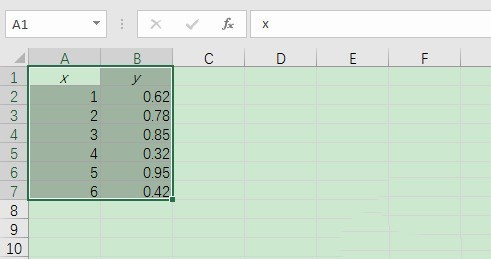
2、點選Excel上方選單插入工具,插入折線圖。
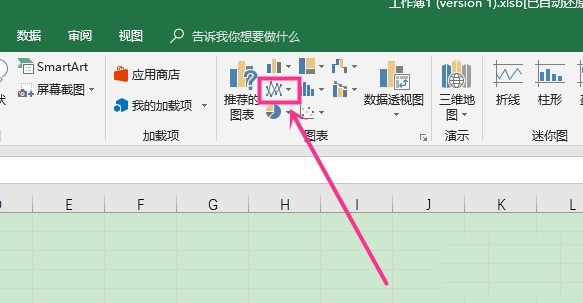
3、在選擇折線圖的樣式,如有標記點的。
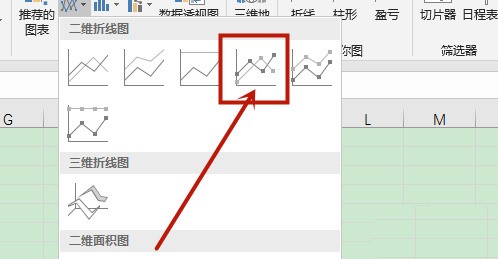
4、如圖,圖示的縱座標是小數點位數不統一,雙擊縱座標。
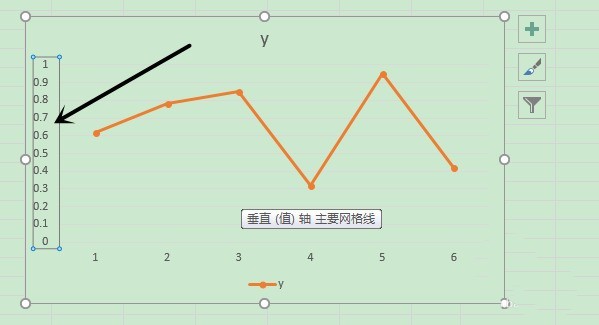
5、在右側出現的設定座標軸格式中調整,數字設定。
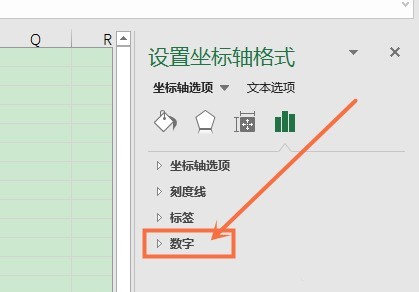
6、在數字類別中,選擇數字格式為-數字,即可調整縱座標的格式,即可統一。
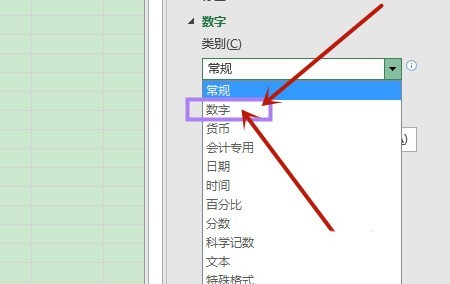
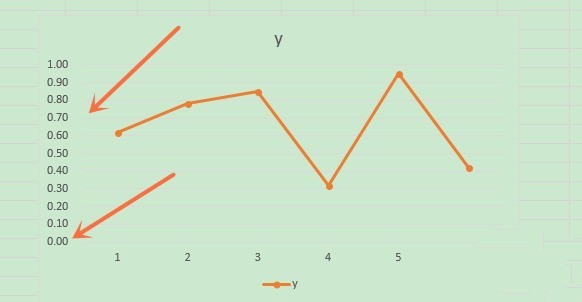
以上是Excel圖示座標軸刻度調整小數點一致的操作步驟的詳細內容。更多資訊請關注PHP中文網其他相關文章!




